Power BI: Importando diversos arquivos de uma pasta
Olá!
Alguma vez você já precisou importar e consolidar diversos arquivos em um único relatório, sem ficar abrindo, copiando e colando por diversas vezes?
Se sim, então veja a dica abaixo, onde com uso do Power BI, você pode fazer isto em minutos:
Tenho diversos arquivos com a mesma estrutura, porém um para cada mês. No nosso exemplo, usei os dados de folha do bolsa família, onde é gerado um arquivo para cada mês de pagamento:
No Power BI, clique em OBTER DADOS, e em seguida na opção PASTA.
Busque o caminho da sua pasta e clique em OK.
Note que o Power BI encontrará os arquivos de sua pasta e listará todos eles:
Confira e clique em combinar e carregar:
Caso seu arquivo seja em .CSV ou .TXT e precise ser separado, na próxima tela você configura como irá separá-lo. O Power BI usará o primeiro arquivo da pasta como modelo para quebrar os dados e depois fará para todos.
Carregue seus dados:
Após carregar, veja que seus dados foram importados e agrupados em uma única tabela. O Power BI cria uma coluna com a origem dos dados para cada linha:
Após os dados estarem tabulados e agrupados, a brincadeira começa. Analise e apresente seus dados com o Power BI!
Tem muito mais em nosso canal do YouTube, você pode se inscrever clicando aqui.
E se você já quer ter muito mais conteúdo sobre produtividade, inscreva-se para o AULÃO PRODUTIVIDE 10X, totalmente online e gratuito.
Todas as 19 Etapas de Níveis Básico, Avançado e Especialista então dentro do MÉTODO 3D.
Método 3D – Doutores do Excel
Os alunos me perguntam sobre dicas e truques, como essa dica sobre Guias do Excel, e uma pergunta comum é: “o que eu preciso saber de Excel para chegar ao nível avançado e me tornar um especialista?”.
Para ajudar milhares de meus alunos a alcançarem o estado da arte no Excel e se tornarem totalmente diferenciados no mercado de trabalho, eu criei a TRILHA DO CONHECIMENTO DO EXCEL, e entrego tudo em uma assinatura anual.
Além disso, temos cursos de Power Point e preparatório para Certificação MOS, tudo incluso na assinatura.
Vem com a gente para expandir seus conhecimentos muito além desta dica sobre Guias do Excel!
Clique aqui, conheça o Método 3D e comece a se destacar no mercado de trabalho!



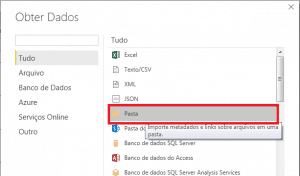
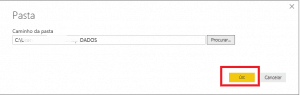
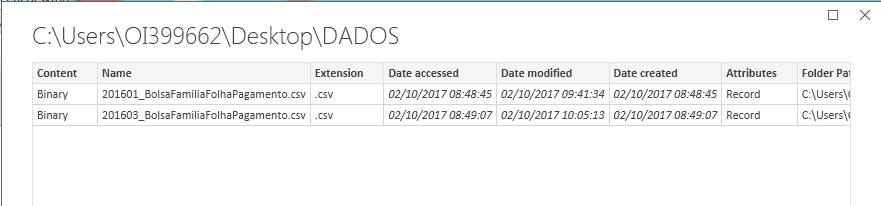
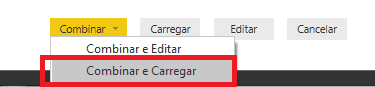
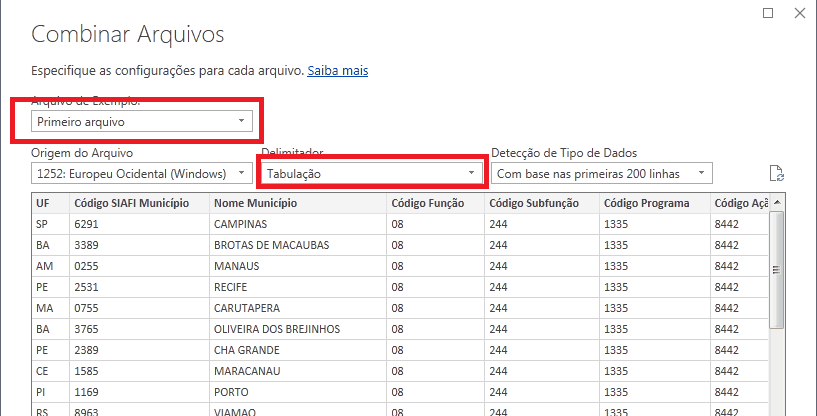
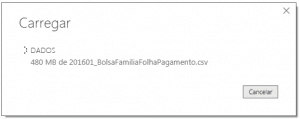
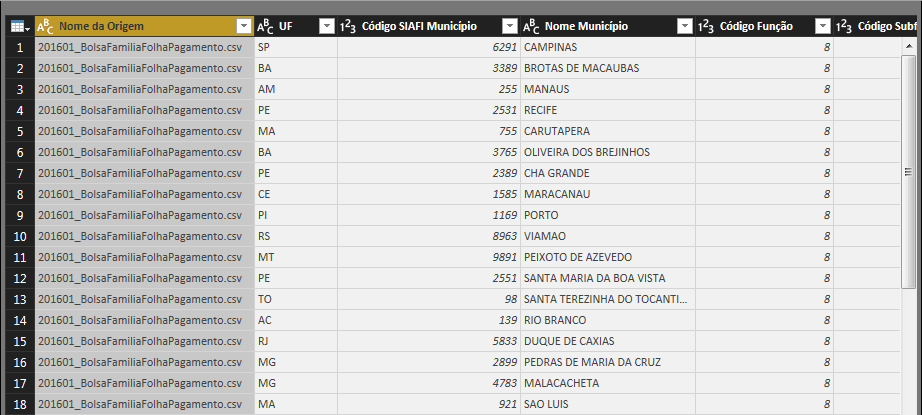
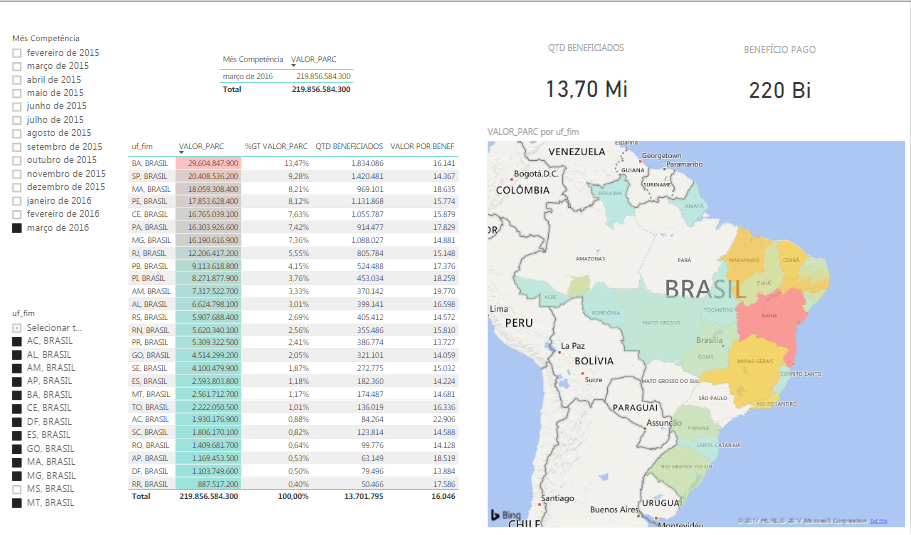


![[Vídeo Dica] – Power BI Desktop – Parâmetros, DateAdd, DatesBetween, MID](https://www.doutoresdoexcel.com.br/wp-content/uploads/2017/10/TESTE-DE-EXCEL-1-300x169.jpg)
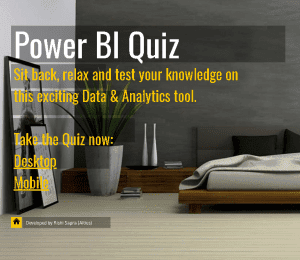

Deywillan
28 maio 2018Olá!
Como faço para remover o cabeçalho dos demais arquivos? Pelo que testei, no Power Query só remove o cabeçalho do primeiro arquivo.
Att.,
Deywillan
Sid Moraes
28 maio 2018Oi Deywillian!
Quando você importa no Power Bi via pasta e define a primeira linha como cabeçalho, ele já faz isso para todas. Poderia verificar isso? Explica melhor o que está ocorrendo.
Att
venoir
11 jul 2018Boa tarde Sid,
Estou utilizando o Power Bi descktop, importo arquivos no formato CSV para o mesmo, estou buscando um modo de atualizar os dados periodicamente (automaticamente), vc conhece algum meio de fazer esta atualização automática?
*Obs: os dados dos arquivos CSV já são atualizados automaticamente, seria somente a atualização no power bi.
Sid Moraes
11 jul 2018Oi Amigo
Instala o Data Gateway e agenda o horario da atualização:
https://docs.microsoft.com/pt-br/power-bi/service-gateway-onprem
renaut
8 out 2018Olá Sid Moraes, gostei muito dos posts, mas tenho um problema:
tenho 10 arquivos em um diretorio, onde todos tem em comum uma planilha que gostaria de unificar em um unico arquivo. Porem sempre está ocorrendo o erro abaixo e infelizmente nao estou conseguindo progredir. Poderia me informar e creio que é interessante para outros usuários tambem sanar esta dúvida:
[data format error] a tabela externa nao esta no formato esperado
enfim não consigo unificar todos os dados em um unico arquivo.
Renaut
Sid Moraes
19 nov 2018Creio que um dos arquivos está com a extensão diferente. Coloca tudo como XLSX ou XLS e testa.
Sid Moraes
19 nov 2018Ja tem no forum oficial do PBI a correção pra isso
https://community.powerbi.com/t5/Desktop/Date-format-error/td-p/130510